电脑没声音怎么弄,图文详解解决电脑没声音
- 2018-03-05 11:33:00 分类:win7
最近有朋友问称电脑开始都是正常的,后面突然电脑就没声音了,不知道怎么回事。对于这种电脑没声音的情况,其实无非就是硬件与软件以及设备的问题,不过对于解决的方法还是一筹莫展,下面,小编就来跟大家分享解决电脑没声音的经验了。
很多的电脑用户经常会遇到电脑没有声音的现象,不清楚电脑没声音怎么回事,有很多用户也会在网上提出电脑没有声音怎么办?出现电脑没有声音的原因很多,不过电脑没有声音一般有两种情况,一种是软件问题,另一种硬件问题,为此,小编就跟大家讲解解决电脑没声音的方法。
解决电脑没声音
首先看看声屏幕右下角有没有喇叭图标,有的话,证明声卡已安装
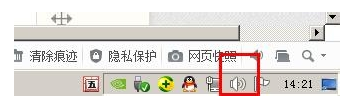
电脑没声音示例1
没有的话,请右击计算机点击管理,XP下是设备管理。

声音示例2
点击设备管理,选声音视频和游戏控制器,如果下面有声音控制卡,证明硬件已装上,没有的话,证明未安装,请安装驱动

电脑没声音示例3
安装驱动大师,或驱动精灵,二者选其一即可,安装好后,启动软件,然后让软件自动安装驱动即可。安装完毕后退出软件。有未曾安装的驱动,请点击更新或安装

电脑没声音示例4
看看声音有没被静音,如果有,请设置好声音

没声音示例5
下面说说硬件的问题,绿色的耳机插孔,也是扩音器插孔,看看有没有插对,再检查一下扩音器的声音大小开关,是不是被调到了最小,最后检查一下,扩音器的电源开关有没有接上

没声音示例6
如果依旧不行的话,可能是声卡坏了,可以拿去电脑城给人检测一下
关于解决电脑没声音的相关操作,小编就跟大家讲到这了。